Как исправить проблему с экраном загрузки Skyrim Infinite?

Изучите эффективные методы решения неприятной проблемы с бесконечным экраном загрузки Skyrim, гарантируя более плавный и бесперебойный игровой процесс.
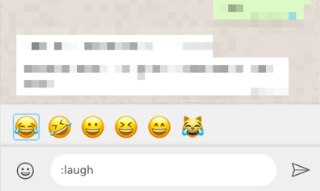
Нет никакой двусмысленности в том, что WhatsApp Messenger используется больше, чем любой сервис обмена сообщениями, из-за его большой пользовательской базы и удобного интерфейса. Кто бы мог подумать, что этот мессенджер может вырасти из рассылки любимых сообщений до проведения деловых встреч. Теперь, когда у вас есть WhatsApp для рабочего стола, вы, возможно, захотите изменить свой опыт общения с клавиатурой.
WhatsApp Desktop - это компьютерное приложение, которое вы можете загрузить или использовать через Интернет на его веб-сайте. Однако, если вы решите загрузить его приложение для ПК, вы можете изучить более быстрый и безопасный способ связи. Сегодня мы собираемся представить вам лучшие советы по WhatsApp Desktop.

Emoji Command: если вы любитель эмодзи, вам просто необходим WhatsApp Desktop. С помощью этого приложения вы можете общаться с Emoji на своем компьютере. Для этого нажмите кнопки Shift + Tab на клавиатуре после выбора чата. Таким образом, вы должны выделить средство выбора смайлов, нажать клавишу Enter, чтобы открыть его и изучить различные смайлы и GIF-файлы с помощью стикеров.
Теперь, когда это не сложно, вот совет - WhatsApp Desktop поддерживает автозаполнение смайликов в стиле Slack. Таким образом, если вы хотите отправить смеющийся смайлик, вам просто нужно начать с двоеточия (;) и ввести имя смайлика. Например: «смех» принесет вам смеющийся смайлик, не ища его.

Смотрите также:-
8 столь необходимых функций , которые мы все хотим увидеть ... Поскольку существует множество других приложений для обмена сообщениями, мы все хотим увидеть эти 8 ...
Форматирование текста: WhatsApp поддерживает форматирование текста в стиле Markdown с 2017 года. Это означает, что вы можете выделить текст жирным шрифтом, курсивом, подчеркиванием и зачеркиванием, используя определенные коды перед текстом. Теперь с WhatsApp Desktop у вас есть более быстрый способ с настоящей удобной клавиатурой. Вы можете легко использовать те же модификаторы, что и звездочки и тильду на полноразмерной клавиатуре. Вы можете использовать то же форматирование, что и жирный текст, вы можете заключить его в звездочки (*). Для курсива используйте символы подчеркивания (_). Если вы хотите зачеркнуть сообщение, используйте клавиши тильды (~) на обоих концах. Кроме того, вы можете использовать три обратных кавычки (…), чтобы текст был изменен на моноширинный шрифт.
Преобразование смайликов в смайлики : вы помните, как отправляли смайлы в текстовых сообщениях? Вы по-прежнему можете использовать старые способы выражения своих эмоций, и WhatsApp Desktop преобразует ваши текстовые смайлы в графические смайлы. Для этого просто введите текст, как вы хотели бы :-), :-(, :-p. <3 and = "" whatsapp = "" desktop = "" would = "" change = "" it = "" to = "" их = "" соответствующий = "" emojis = "" as = "" скоро = "" as = "" you = "" complete = "" the = "">

Сочетания клавиш : в чем преимущество использования WhatsApp на рабочем столе, если вы не можете ускорить работу с помощью сочетаний клавиш! Что ж, WhatsApp Desktop позаботился об этом, поддерживая следующие ярлыки, которые вы можете использовать:
Control / Command + P : откройте свой профиль.
Control / Command + N : начать новый чат.
Control / Command + Backspace / Delete : удалить чат.
Control / Command + Shift + [/] : переход между чатами.
Control / Command + Shift + N : создать новую группу.
Control / Command + Shift + M : отключить чат.
Control / Command + Shift + U : изменить статус чтения чата.
Control / Command + E : архивировать чат.
В целом, WhatsApp Desktop не только освобождает вас от необходимости постоянно держать вас на расстоянии вытянутой руки, но и обеспечивает более высокую скорость для всех мультимедийных файлов. Когда вы будете готовы установить приложение WhatsApp Desktop на свой компьютер, вы можете применить вышеупомянутые советы и рекомендации, чтобы улучшить свой опыт. Итак, давайте загрузим приложение и познакомимся с этой настольной версией, чтобы поздравить своих близких с Рождеством.
Смотрите также:-
10 потрясающих функций WhatsApp, о которых вы должны знать Наиболее часто используемое приложение для обмена мгновенными сообщениями WhatsApp полностью загружен скрытыми функциями, которые вы должны знать, чтобы использовать приложение ...
Изучите эффективные методы решения неприятной проблемы с бесконечным экраном загрузки Skyrim, гарантируя более плавный и бесперебойный игровой процесс.
Я внезапно не могу работать со своим сенсорным экраном, на который жалуется HID. Я понятия не имею, что поразило мой компьютер. Если это вы, вот несколько исправлений.
Прочтите это полное руководство, чтобы узнать о полезных способах записи вебинаров в реальном времени на ПК. Мы поделились лучшим программным обеспечением для записи вебинаров, а также лучшими инструментами для записи экрана и видеозахвата для Windows 10, 8, 7.
Вы случайно нажали кнопку доверия во всплывающем окне, которое появляется после подключения вашего iPhone к компьютеру? Вы хотите отказаться от доверия этому компьютеру? Затем просто прочтите эту статью, чтобы узнать, как отменить доверие к компьютерам, которые вы ранее подключали к своему iPhone.
Хотите знать, как транслировать «Аквамен», даже если он недоступен для потоковой передачи в вашей стране? Читайте дальше, и к концу статьи вы сможете насладиться Акваменом.
Узнайте, как легко сохранить веб-страницу в формате PDF, а также откройте для себя различные методы и инструменты для преобразования веб-контента в переносимые файлы PDF для автономного доступа и совместного использования.
Добавляйте примечания к PDF-документам. Это подробное руководство поможет вам добавлять примечания к PDF-документу различными способами.
Этот блог поможет пользователям загрузить, установить и обновить драйвер Logitech G510, чтобы они могли в полной мере использовать функции этой клавиатуры Logitech.
Изучите шаги по устранению неполадок и проверенные методы решения проблем с задержкой в Rainbow Six Siege, чтобы обеспечить более плавный и приятный игровой процесс.
Этот блог поможет геймерам менять регионы в League of Legends и играть из разных регионов по всему миру.









